Проецирование текстурных карт
Проецирование источником света текстурных карт на сцену может создавать интересные эффекты.
1. Откройте файл PracticeScene03.max.
2. Выделите прожектор и откройте панель Modify.
В свитке Spotlight Parameters щелкните по кнопке с надписью None (He выбрана) под заголовком Projector Map (Проецируемая текстура) - см. рис. 11.73.

Рис. 11.73. Щелкните по кнопке проектора карт
3. Появится окно Material/Map Browser (Обозреватель материалов и текстурных карт).
4. Выберите вариант Bitmap двойным щелчком мыши (рис. 11.74).
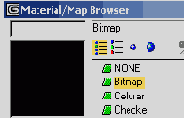
Рис. 11.74 Выберите изображение
5. Укажите изображение карты, используя диалоговое окно Select Bitmap Image File (Выбор файла изображения). В качестве примера можно выбрать файл SCATR4.gif, который находится в папке 3dsmax6\Maps\ LightsV После щелчка по кнопке Open (Открыть) изображение будет спроецировано на сцену с помощью прожектора.
6. Настройте интенсивность освещения. По-видимому, придется увеличить значение множителя с 1,25 приблизительно до 1,5.
7. Визуализируйте сцену и посмотрите на результат (рис. 11.75).

Рис. 11.75. Проекция светлых и темных пятен текстурной карты SCART4
Совет
Для использования совместно с проектором разработаны специальные черно-белые текстуры gobo map.
Открыв Material/Map Browser (Обозреватель материалов/текстур), попробуйте поэкспериментировать с другими текстурами, например Brick (Кирпичи), Cellular (Клетки), Checker (Шахматная доска), Dent (Вмятины), Gradient Ramp (Градиентный спад), Perlin Marble (Перламутровый мрамор) и Smoke (Дым) - см. рис. 11.76.
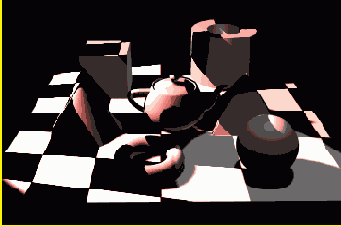
Рис. 11.76. Проекция шахматной доски на сцену
 |
 |
 |
